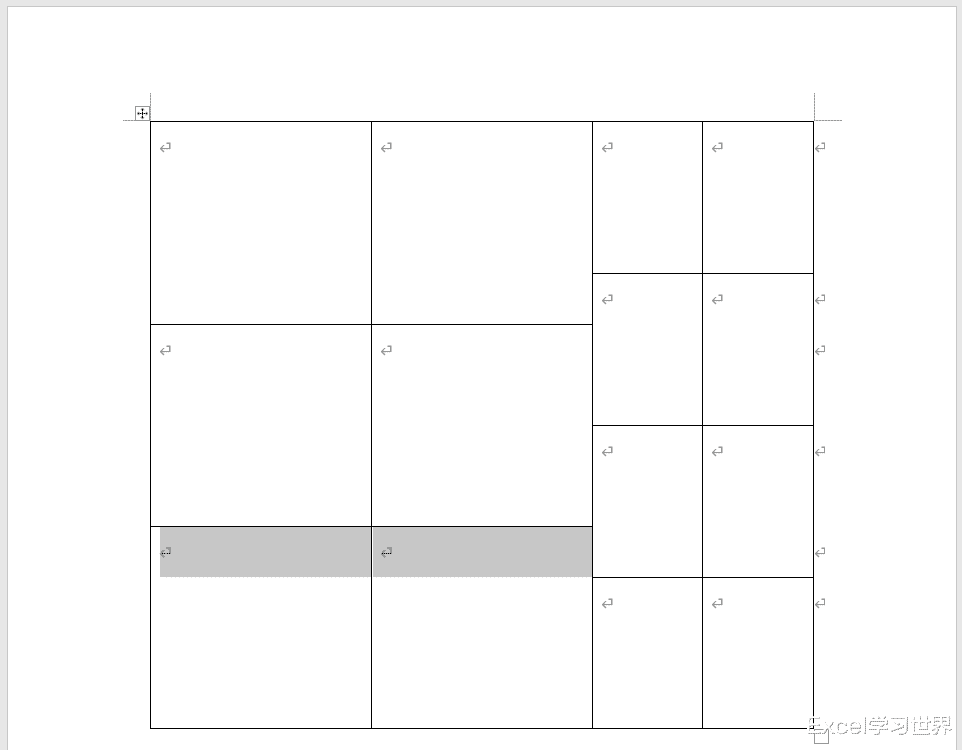解答读者提问:如何在 Word 中创建一个每列的行数不相等的表格?
案例:
在 Word 中创建一个 4 列的表格,前两列为 3 行,后两列为 4 行。且同一列的单元格行高要平均分布。
效果如下图所示。
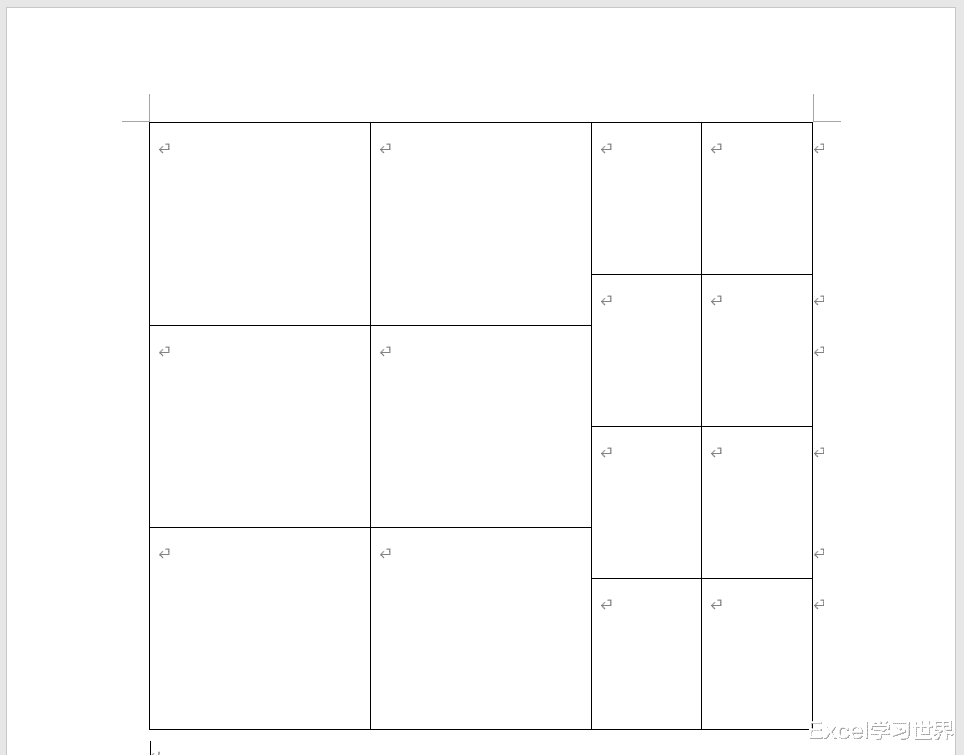
解决方案:
先来看看这个问题为什么需要求助?难点在哪?
1. 选择任务栏的“插入”-->“表格”--> 选择 2 列 1 行
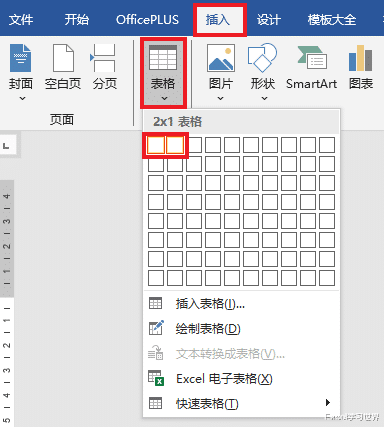
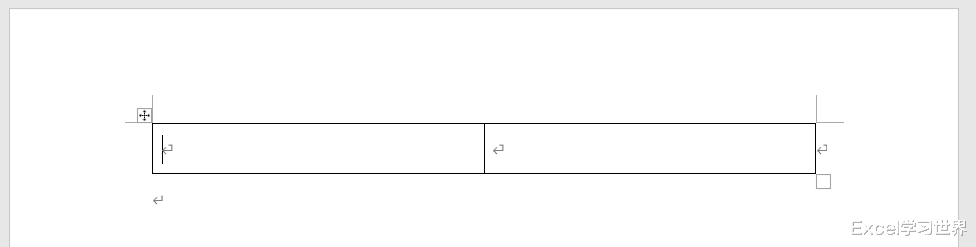
2. 将光标放到第二列 --> 右键单击 --> 在弹出的菜单中选择“拆分单元格”
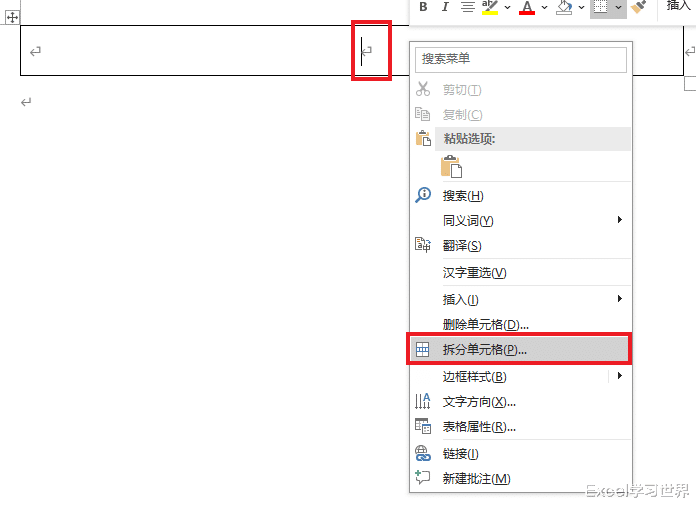
3. 在弹出的对话框中设置 1 列 4 行 --> 点击“确定”
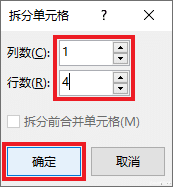
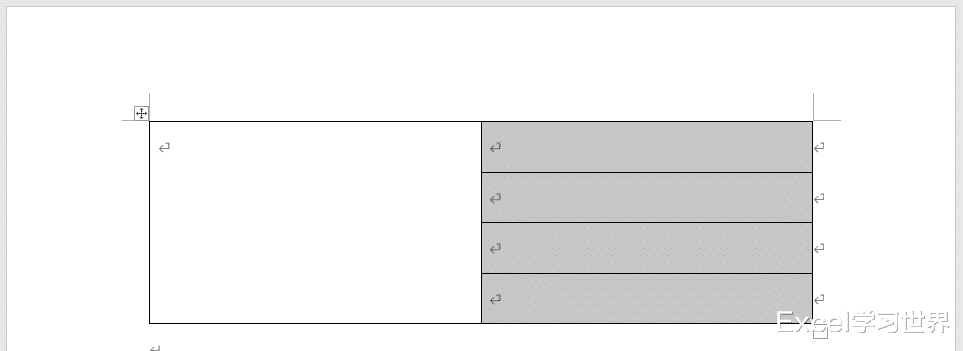
4. 将光标放到第一列中 --> 右键单击 --> 选择“拆分单元格”

5. 设置为 1 列 3 行 --> 点击“确定”

弹出的对话框提示这样不行。
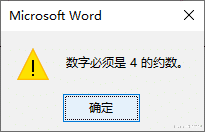
如果反过来行不行呢?
6. 先拆分 3 行,再拆分 4 行。
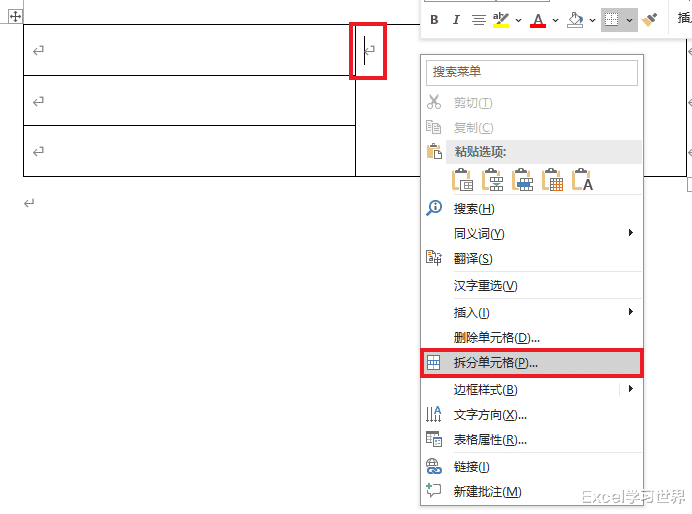
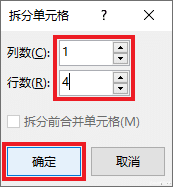
也一样不行。
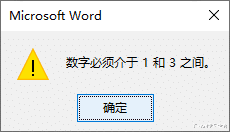
下面是正确的方法。
1. 选择任务栏的“插入”-->“表格”-->“插入表格”
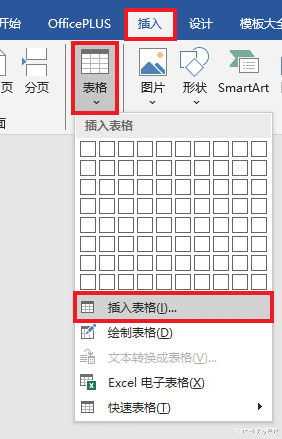
2. 设置成 3 列 12 行。


3. 选中最后一列 --> 右键点击 --> 在弹出的菜单中选择“合并单元格”
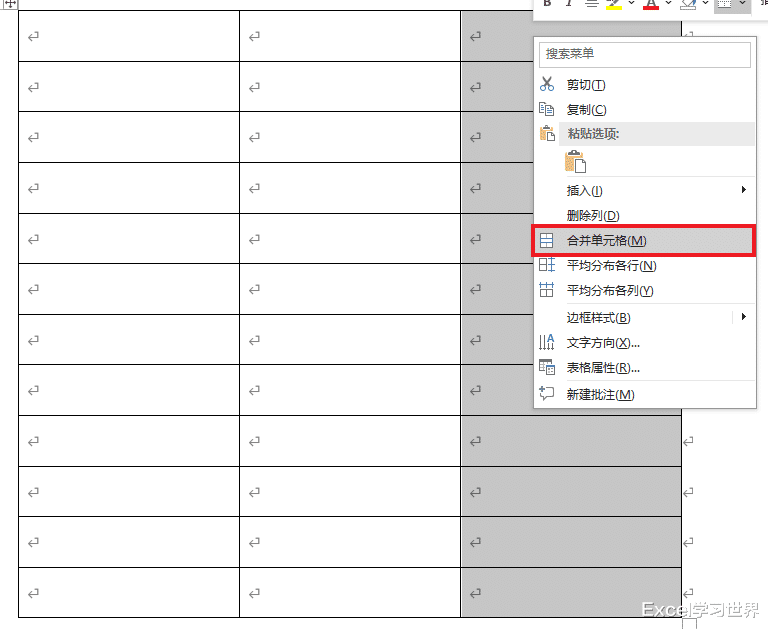
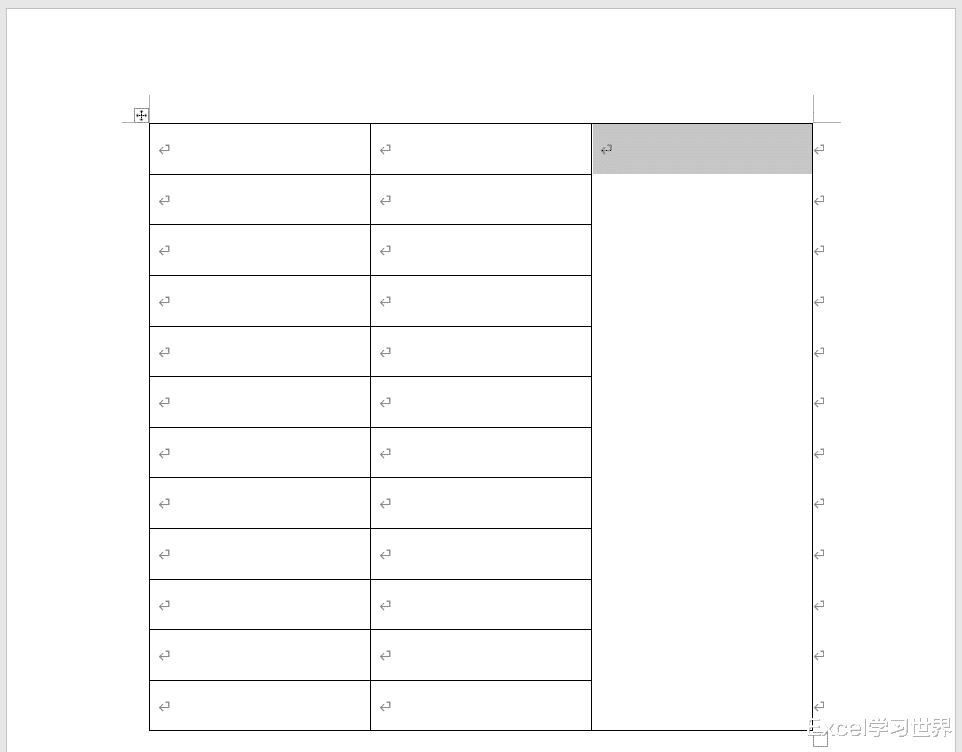
4. 依然选中最后一列 --> 拆分成 2 列 4 行
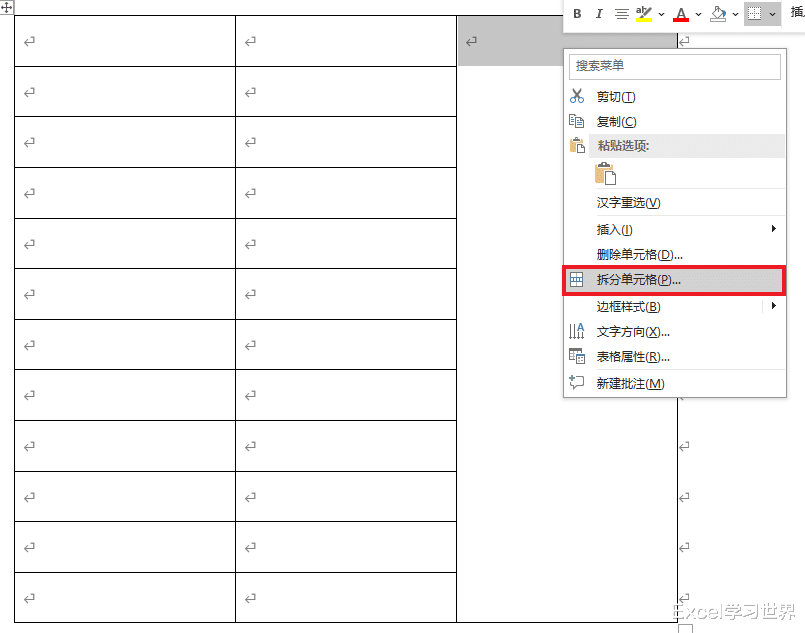
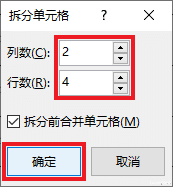
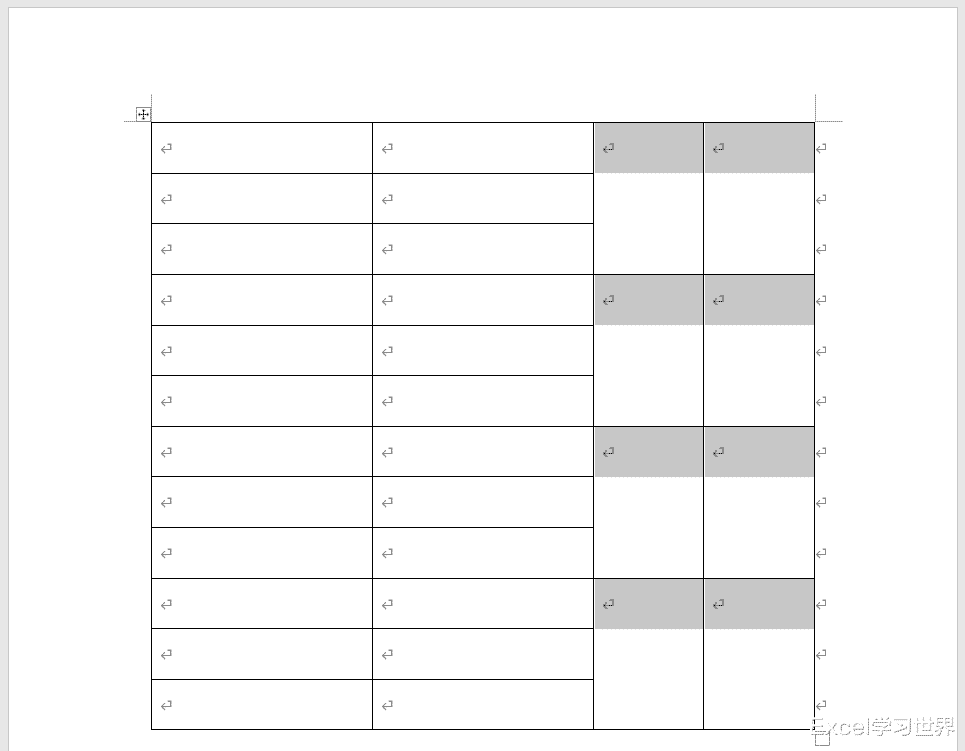
5. 选中整个表 --> 右键单击 --> 选择“平均分布各行”

6. 选中左上方的 2 列 4 行 --> 右键点击 --> 选择“合并单元格”
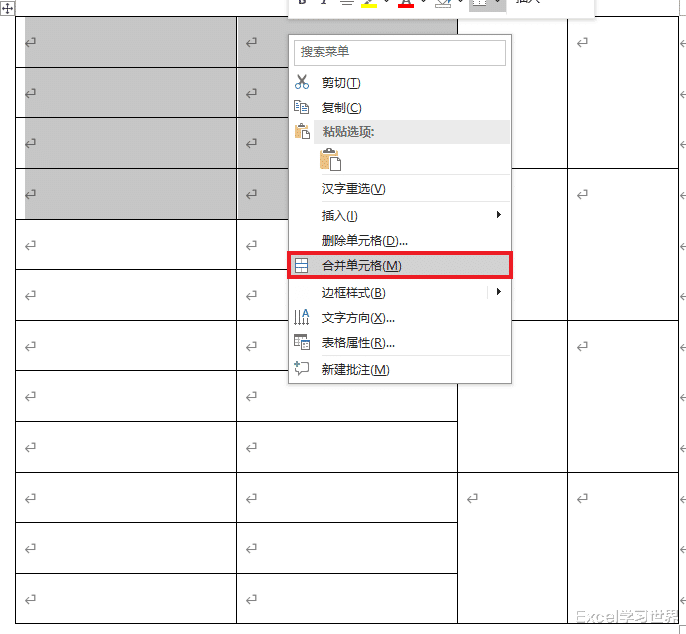

7. 将该单元格拆分成 2 列 1 行。

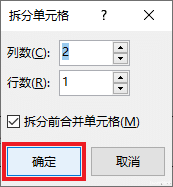

8. 用同样的方法依次合并 2 列 4 行,再拆分成 2 列 1 行。
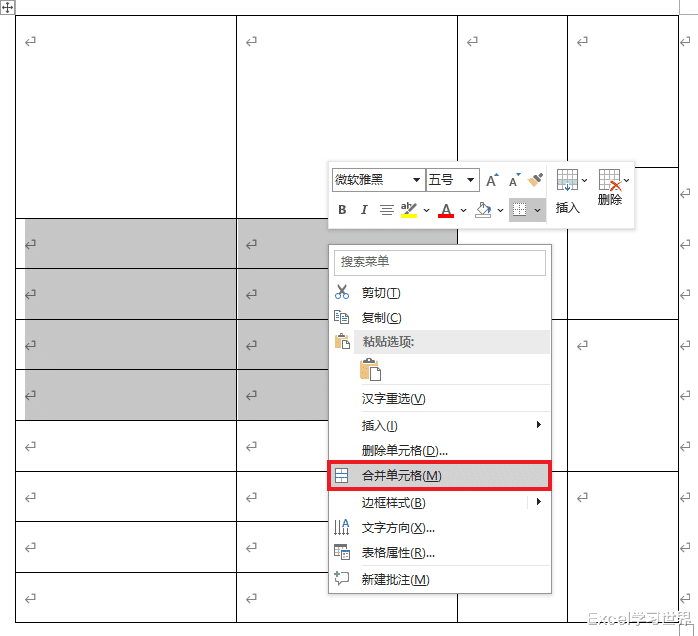
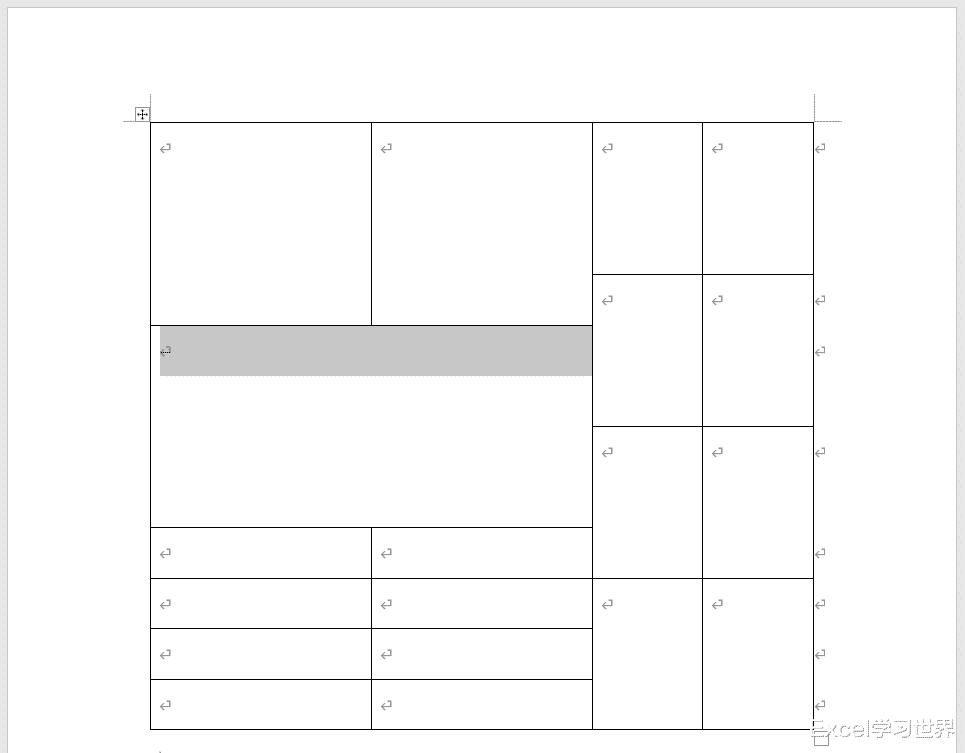
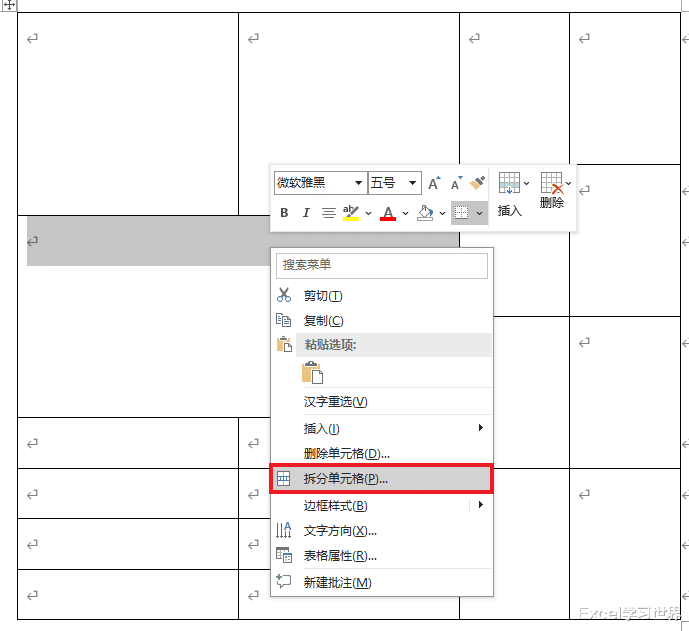
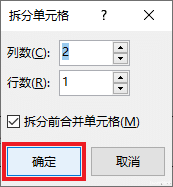
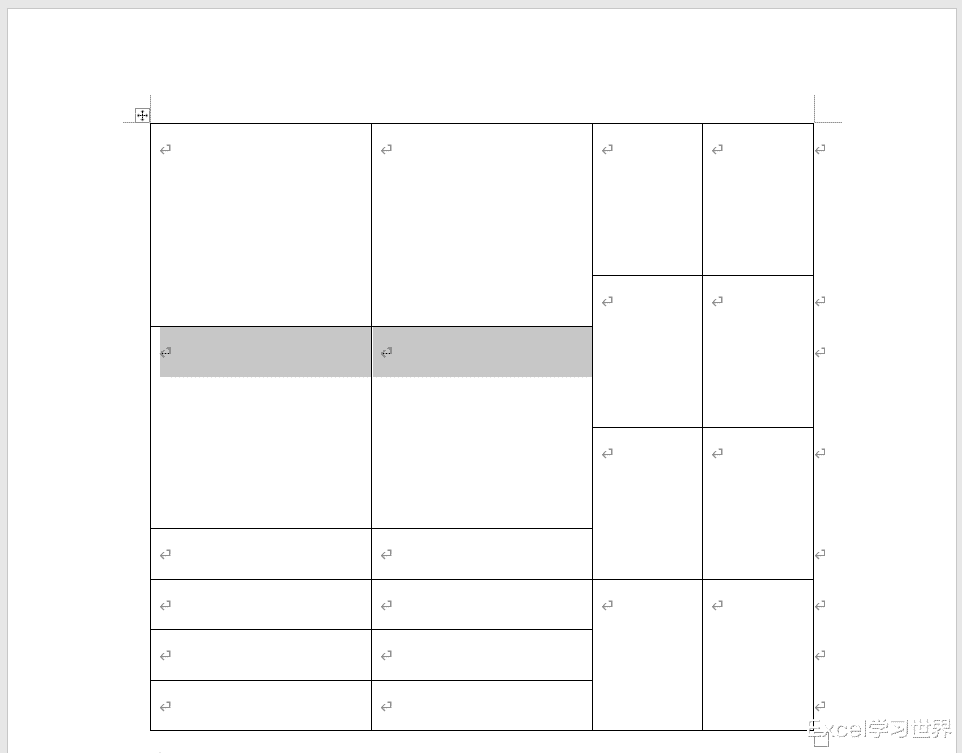

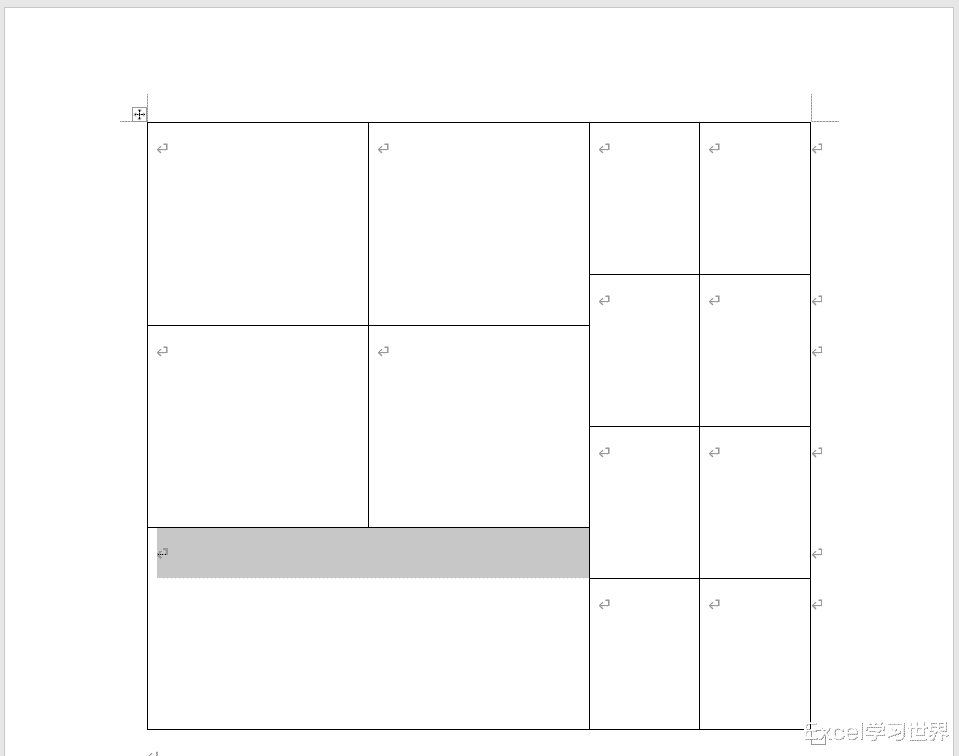
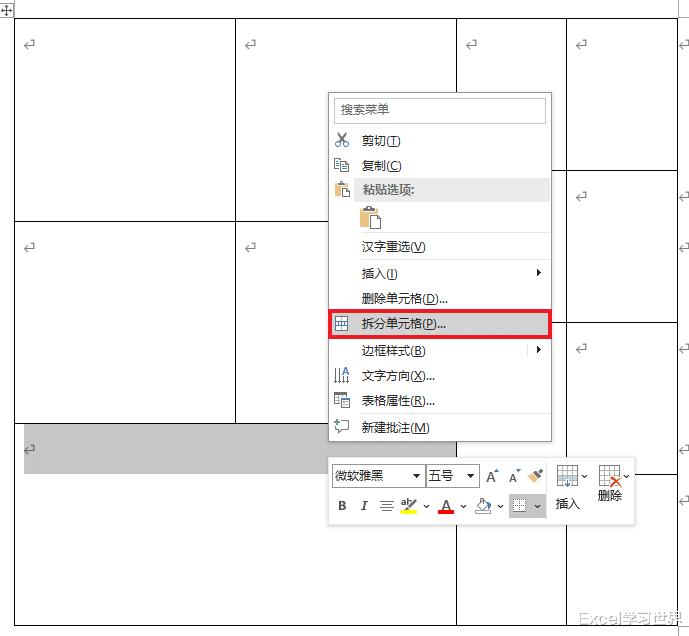
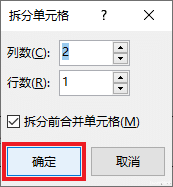
这样就能得到一个行数不规则,但行高平均分布的表格。